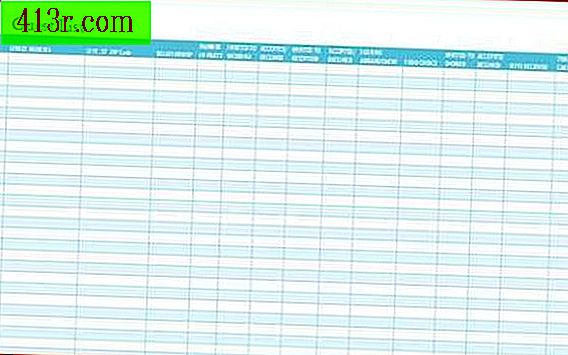טיפים וטריקים של Mac Book Pro

לחיצה עם לוח המגע בגרסאות קודמות של MacBook Pro
את touchpads (לוחות מגע) של MacBook ו MacBook Pro תכונה אינטואיטיבי רב מגע מחוות המאפשרות לך לעשות הרבה יותר עם trackpad מבעבר. צוותים רבים מציעים את האפשרות פשוט לגעת בלוח המגע כדי ללחוץ עם העכבר. MacBook ו MacBook Pro מחשבים ניידים לפני 2009 יכול לעשות את זה, רק כי פונקציה מושבת כברירת מחדל. כדי להפעיל את הפונקציה הזו, פשוט ללכת "העדפות מערכת", "מקלדת ועכבר", ואז "משטח העקיבה". כאן תמצאו אפשרות להפעיל אותו על ידי לחיצה על משטח העקיבה. על ידי כך, אתה יכול גם להשתמש בלחצן העכבר הימני על ידי לחיצה על משטח המגע עם שתי אצבעות בכל פעם. ב החדש MacBook Pro מחשבים ניידים את כל trackpad הוא כפתור, כלומר, לחיצה על הלחצן זמין כברירת מחדל.
מחוות מישוש נפוץ של לוח המסלול
עם משטח המסלול המתקדם, ה- MacBook Pro מציע מחוות רבות שניתן לעשות על לוח המגע כדי לקבל תוצאות שונות. לדוגמה, אם אתה מזיז את האצבע מהר יותר על לוח העקיבה, אתה תעשה את הסמן ללכת רחוק יותר דרך המסך מאשר אם להזיז את האצבעות לאט. באפשרותך לנוע עם משטח העקיבה בשתי אצבעות ולגרור אותן למעלה, למטה או שמאלה בכיוון שברצונך לגלול. מסמכים ותוכניות רבים מאפשרים לך להתקרב, אשר ניתן לבצע על ידי תנועה קמצוץ על לוח המגע. כדי להתרחק, אתה רק צריך לעשות את אותה תנועה בכיוון ההפוך. סיבוב שתי אצבעות על משטח העקיבה, כגון סיבוב כפתור, מאפשר לך לסובב כמה מסמכים.
טיפים בעת הוספת זיכרון נוסף
בהתאם לתצורה הנוכחית של MacBook Pro ניתן להתקין יותר זיכרון. אם תעשה זאת, הצוות שלך יעבוד מהר יותר בכל היבט, החל מפתיחה, פתיחה והפעלה של תוכניות כדי לגלוש באינטרנט לאופן שבו אתה משחק במשחקי מחשב. אתה יכול לבדוק כמה זיכרון MacBook Pro שלך כרגע על ידי לחיצה על הלוגו Apple ואז "על זה Mac." בדוק את המשאבים הבאים הוראות ספציפיות של Apple על איך להתקין יותר זיכרון בכל סוג אחר של MacBook Pro זמין. ייתכן שתרצה לקרוא את ההוראות לפני ביצוע הפרויקט, רק כדי לוודא שאתה עושה את זה נכון.
עצות עבור Apple Pro
לאתר Apple יש קטע מלא המוקדש לטיפים המיוחדים ולטריקים הקשורים למחשבים ולמערכות ההפעלה שלהם. עם מאות עצות לבחירה, יש בהחלט טיפים המסופקים על ידי אפל אמין מספיק כדי לשמור אותך מרוצה במשך זמן מה.